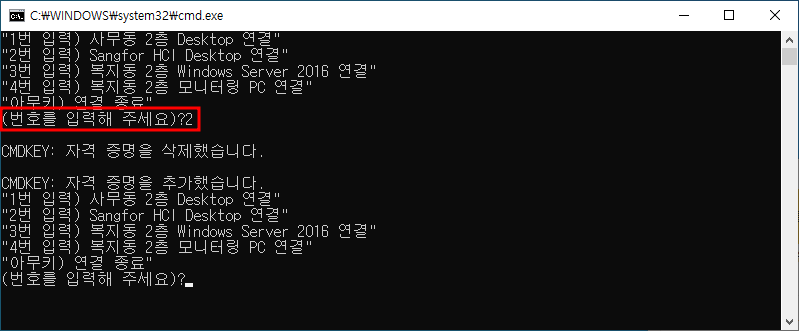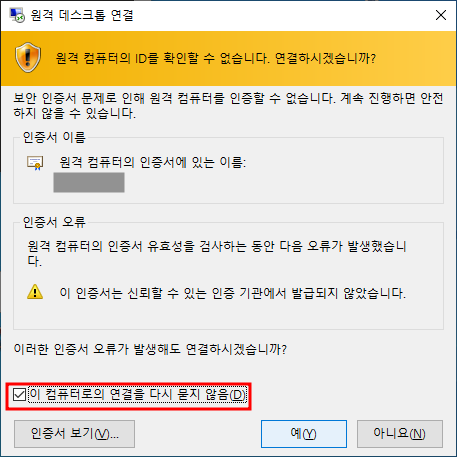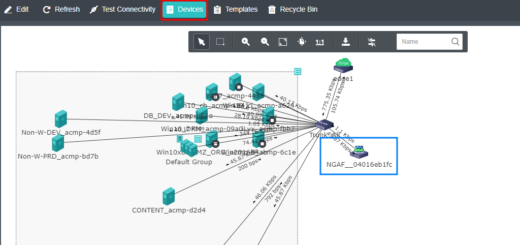[Windows]배치 파일을 이용하여 여러 대의 PC에 원격 데스크톱으로 접속하는 방법
여러 장소에서 윈도우 원격 데스트톱을 사용하려면 연결 대상 컴퓨터(remote computer)에 “원격 데스크톱”을 설정해야 합니다.
- 내 PC에서 “원격 데스크톱 연결”를 하려는데 아래와 같은 메세지가 출력되면 접속하고자 하는 원격PC에서 다음 단계를 설정해줘야 합니다.
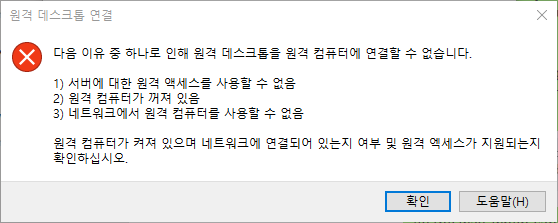
- 시작 > 설정 > 시스템 > 정보 > 원격 데스크톱으로 들어가서 원격 데스크톱 활성화

- 제어판 > 시스템 및 보안 > Windows Defender 방화벽 > “Windows Defender 방화벽을 통해 앱 또는 기능 허용”에서 원격 데스크톱 기능 체크
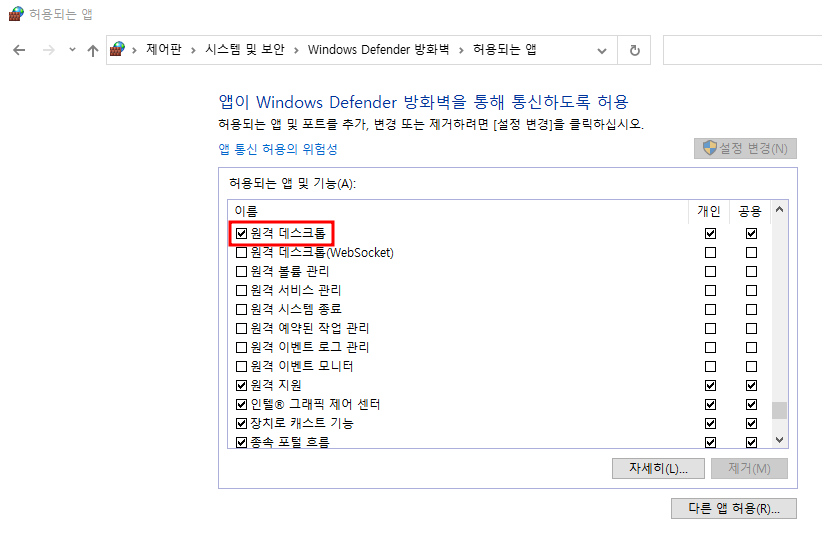
- 마지막으로 “암호 변경” 등의 기능을 사용해서 사용자의 비밀번호를 설정해야 합니다. 그렇지 않으면 아래와 같은 메세지와 함께 연결되지 않습니다.
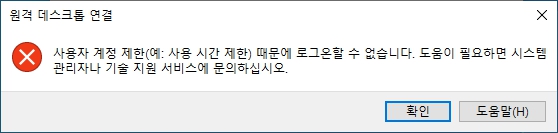
저는 윈도우 서버 관리 및 여러 대의 컴퓨터를 사용하다 보니 IP 외우는 게 싫어서 아래와 같이 Batch File을 사용해서 원격PC에 접속합니다.
- 아래 Batch Script를 remote_connection.bat 파일로 저장합니다.
- remote_connection.bat 파일을 실행하면 아래와 같이 “명령 프롬프트” 창이 나타납니다. 접속하고자 하는 원격PC의 번호를 선택합니다.
- “원격 데스크톱 연결” 창이 나타나면 “예” 버튼을 클릭합니다. 원격PC에 연결됩니다.
@echo off SETLOCAL :LOOP SETLOCAL echo "1번 입력) 사무동 PC 연결 echo "2번 입력) 공장동 PC 연결 echo "3번 입력) 윈도우 서버1 연결 echo "4번 입력) 윈도우 서버2 연결 echo "아무키) 연결 종료" set /p NUM=(번호를 입력해 주세요)? if "%NUM%" == "1" goto CONN1 if "%NUM%" == "2" goto CONN2 if "%NUM%" == "3" goto CONN3 if "%NUM%" == "4" goto CONN4 goto EXIT0 :CONN1 set IP_ADDR="192.168.xxx.xxx" cmdkey /delete:%IP_ADDR% cmdkey /add:%IP_ADDR% /user:account /pass:qhdks00@ cmd /c start %windir%\system32\mstsc.exe /v:%IP_ADDR% ENDLOCAL goto LOOP :CONN2 set IP_ADDR="192.168.xxx.xxx" cmdkey /delete:%IP_ADDR% cmdkey /add:%IP_ADDR% /user:account /pass:qhdks00! cmd /c start %windir%\system32\mstsc.exe /v:%IP_ADDR% ENDLOCAL goto LOOP :CONN3 set IP_ADDR="192.168.xxx.xxx" cmdkey /delete:%IP_ADDR% cmdkey /add:%IP_ADDR% /user:Administrator /pass:Kvma@123 cmd /c start %windir%\system32\mstsc.exe /v:%IP_ADDR% ENDLOCAL goto LOOP :CONN4 set IP_ADDR="192.168.xxx.xxx" cmdkey /delete:%IP_ADDR% cmdkey /add:%IP_ADDR% /user:Administrator /pass:Kvma@123 cmd /c start %windir%\system32\mstsc.exe /v:%IP_ADDR% ENDLOCAL goto LOOP :EXIT0 ENDLOCAL exit